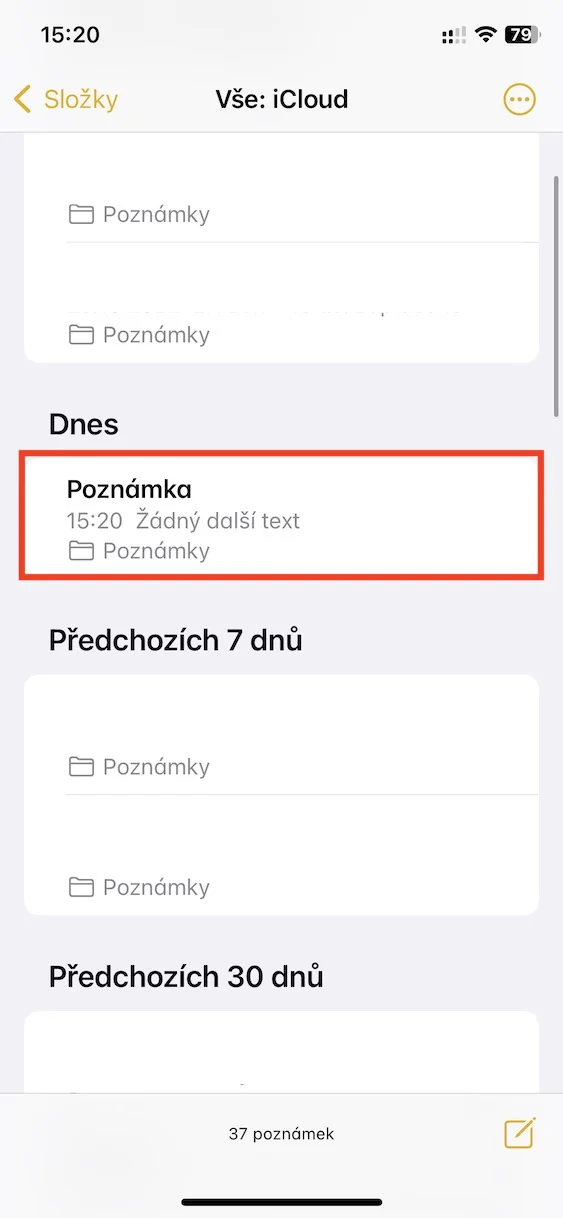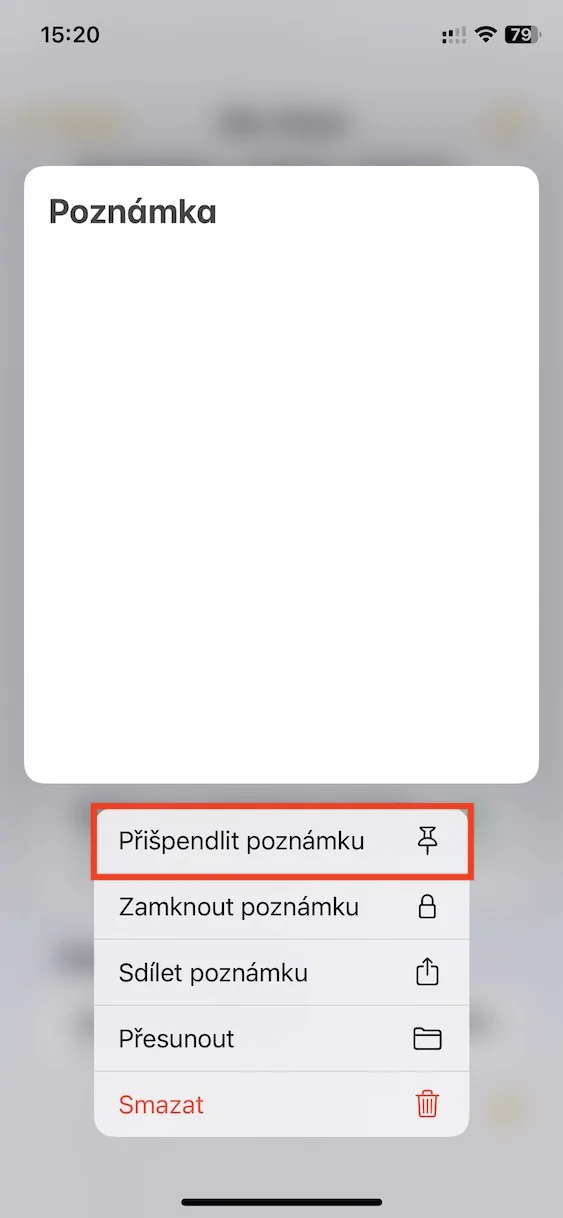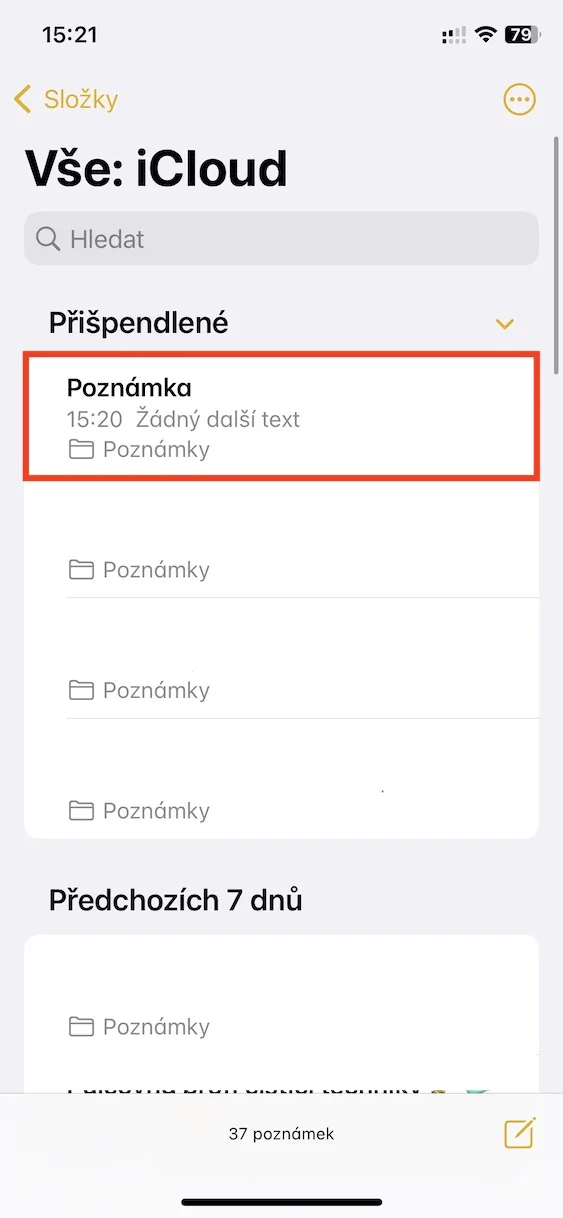Mae cymwysiadau brodorol yn rhan annatod o bob dyfais Apple. Un ohonynt yw'r un a elwir yn Nodiadau, lle, fel y mae'r enw'n awgrymu, gallwn arbed ein holl nodiadau - boed yn syniadau, ryseitiau, data amrywiol a llawer mwy. Mae nodiadau yn cael eu canmol yn fawr gan ddefnyddwyr, yn bennaf oherwydd y nodweddion estyniad gwych, a hefyd yn bennaf oherwydd y rhyng-gysylltiad yn ecosystem Apple. Mae unrhyw beth rydych chi'n ei greu yn Nodiadau ar gael yn awtomatig ar eich holl ddyfeisiau eraill, sy'n dod yn ddefnyddiol.
Gallai fod o ddiddordeb i chi

Sut i binio nodyn ar iPhone
Gallwch chi drefnu nodiadau unigol yn ffolderi unigol yn y rhaglen frodorol. O ran yr enw, caiff ei osod yn awtomatig yn dibynnu ar linell gyntaf y testun yn y nodyn. Mae'n rhaid i rai ohonom gloddio trwy ddegau neu hyd yn oed gannoedd o nodiadau bob dydd, sydd wrth gwrs yn ddiflas, gan eu bod hefyd wedi'u didoli mewn trefn ddisgynnol yn ôl yr addasiad diwethaf. Y naill ffordd neu'r llall, mae'n siŵr bod gennych chi rai nodiadau rydych chi'n eu hagor amlaf, ac mae'r nodwedd pin-i-y-top ar gael ar gyfer yr union rai hynny, felly bydd gennych chi fynediad ar unwaith iddynt bob amser. I binio nodyn, dilynwch y camau hyn:
- Yn gyntaf, ewch i'r app ar eich iPhone Sylw.
- Unwaith y byddwch yn gwneud hynny, dod o hyd i nodyn penodol yn y ffolder i binio.
- Wedi hynny ar y nodyn hwnnw dal dy fys a fydd yn dod i fyny'r fwydlen.
- Yn y ddewislen hon, does ond angen i chi dapio ar yr opsiwn Piniwch nodyn.
Felly yn y ffordd uchod, gallwch chi binio nodyn i frig y rhestr yn yr app Nodiadau ar eich iPhone a dal i gael mynediad ar unwaith iddo, ni waeth pa nodiadau rydych chi wedi'u golygu'n ddiweddar. Ymhlith pethau eraill, gallwch binio'r nodyn fel ei fod ar ei ôl swipe o'r chwith i'r dde. Rhag ofn eich bod am ddad-binio nodyn, daliwch eich bys arno a thapio arno Dad-binio nodyn neu, wrth gwrs, gallwch chi swipe o'r chwith i'r dde arno eto.